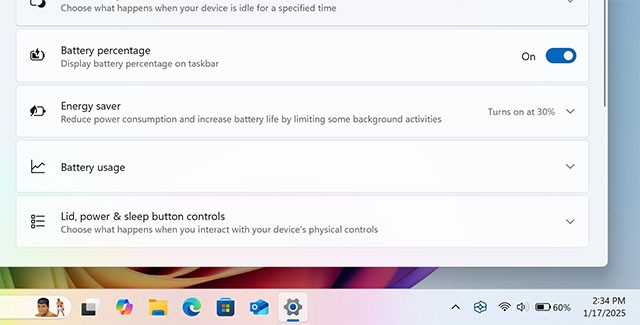A diferencia de la mayoría de los otros sistemas operativos, ya sea en teléfonos inteligentes o computadoras de escritorio, Windows 11 no tiene un indicador de porcentaje de batería nativo adecuado en la barra de tareas. Si desea saber exactamente cuánta batería queda, la única forma de obtener esa información es pasar el cursor sobre el indicador de batería o utilizar una aplicación de terceros como Battery Flyout. Afortunadamente, Microsoft finalmente ha abordado este problema de larga data.
La última compilación de desarrollo de Windows 11 trae algunas características nuevas importantes a PC Copilot+, junto con algunas actualizaciones al indicador de duración de la batería del sistema. Además de la interfaz rediseñada, por primera vez Windows 11 mostrará un indicador de porcentaje de batería en tiempo real en el área de la bandeja de notificaciones, justo al lado del ícono de la batería.
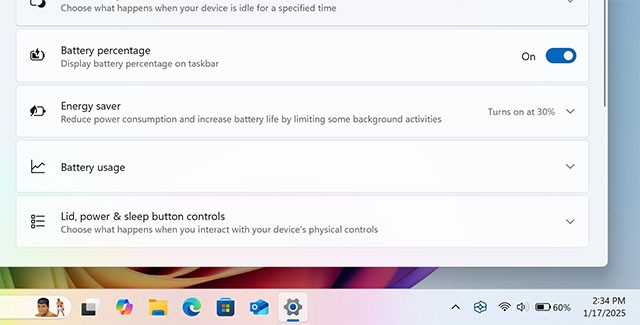
Por supuesto, algunas personas podrían querer mantener el área de la bandeja de notificaciones minimalista, “limpia” y sin indicadores adicionales, por lo que Microsoft también “generosamente” brinda la posibilidad de activar o desactivar la visualización del porcentaje de batería. Cuando esté habilitada, esta nueva opción se ubicará en Sistema > Energía > Porcentaje de batería .
Actualmente, la función de visualización del indicador de porcentaje de batería no ha sido anunciada oficialmente por Microsoft, los ingenieros de software de la compañía están ocupados completando la nueva versión. Sin embargo, si desea experimentarlo anticipadamente, puede habilitar la función con la ayuda de la aplicación ViVeTool. Aquí te explicamos cómo hacerlo:
Paso 1: asegúrate de estar usando la compilación 26120.2992. Puede comprobar la versión de compilación en Configuración > Sistema > Acerca de > Compilación del SO .
Paso 2: Descargue ViveTool desde GitHub y extraiga los archivos a cualquier lugar conveniente.
Paso 3: Inicie el símbolo del sistema como administrador.
Paso 4: Navegue a la carpeta que contiene los archivos de ViveTool usando el comando CD. Por ejemplo, si colocaste ViveTool en C:\Vive, ingresa CD C:\Vive.
Paso 5: Escriba vivetool /enable /id:48822452,48433719 y presione Enter.
Paso 6: reinicia tu computadora.
Ahora puedes ir a Configuración > Energía y habilitar el indicador de porcentaje de batería.